- Autorius Jason Gerald [email protected].
- Public 2023-12-16 11:25.
- Paskutinį kartą keistas 2025-01-23 12:25.
Jei esate pavargę nuo „marimba“melodijos, kurią groja jūsų „iPhone“, kai kas nors jums skambina, pabandykite pasirinkti naują skambėjimo toną iš daugybės numatytųjų melodijų. Tačiau melodijos pritaikymas tuo nesibaigia; Kiekvienam adresatui galite nustatyti skirtingą skambėjimo toną arba, jei norite šiek tiek patylėti, galite savo mėgstamą „iTunes“dainą paversti skambėjimo tonu. Naujų skambėjimo tonų nustatymas „iPhone“yra paprastas ir kūrybingas būdas atskirti telefoną nuo kitų.
Žingsnis
1 metodas iš 4: numatytojo skambėjimo signalo pasirinkimas
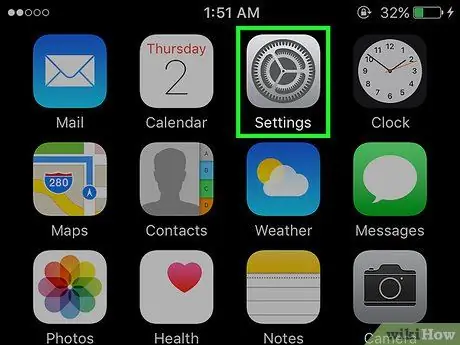
Žingsnis 1. Pradiniame ekrane palieskite piktogramą „Nustatymai“
Po to pasirodys nustatymų meniu (valdymo skydelis).
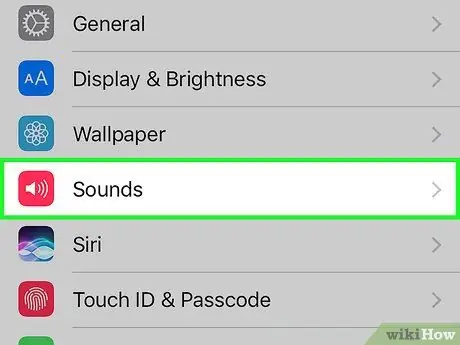
Žingsnis 2. Palieskite parinktį „Garsai“
Įėję į valdymo skydelį, galite pamatyti keletą garso nustatymų tinkinimo parinkčių.
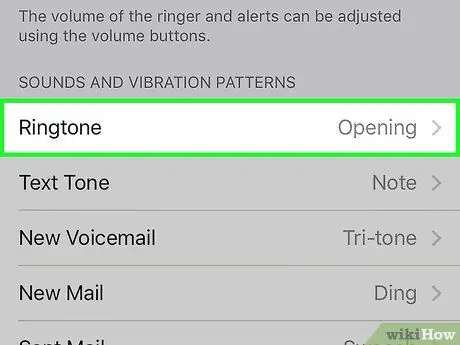
Žingsnis 3. Peržiūrėkite šiuo metu naudojamą skambėjimo toną
Šalia etiketės „Skambėjimo tonas“galite pamatyti skambėjimo signalo pavadinimą (pvz., „Marimba“), nurodantį, kad skambėjimo tonas yra naudojamas skambėjimo tonas. Palieskite skambėjimo signalo pavadinimą, kad peržiūrėtumėte kitas skambėjimo tonų parinktis.
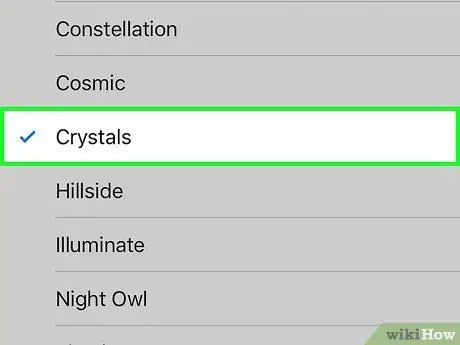
Žingsnis 4. Galimų numatytųjų melodijų sąraše pasirinkite skambėjimo toną
Norėdami išgirsti kiekvieno skambėjimo signalo pavyzdį, jums tereikia paliesti pavadinimą. Pažymėkite pasirinktą skambėjimo toną, kuris bus naudojamas kaip pagrindinis skambėjimo tonas.
2 būdas iš 4: skambėjimo tonų atsisiuntimas iš „iPhone“
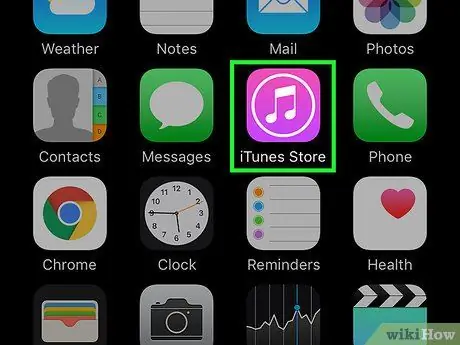
Žingsnis 1. Susipažinkite su galimomis galimybėmis
Yra įvairių svetainių ir programų, kuriomis galima atsisiųsti melodijas. Tačiau dažnai šiose svetainėse ar programose yra šnipinėjimo programų, virusų ir autorių teisių saugomos muzikos, kurios iš tikrųjų gali sukelti problemų. Saugiausia skambėjimo tonų atsisiuntimo galimybė yra naudoti „iTunes Store“tiesiai iš telefono. Jei naudojate kitą ieškomą ir patikimą programą ar svetainę, atsisiuntimo instrukcijos yra beveik tokios pačios kaip šiame straipsnyje aprašytas metodas.
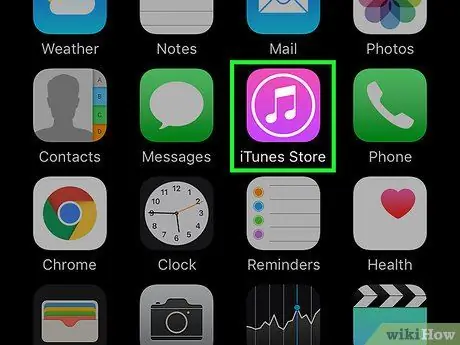
Žingsnis 2. Atidarykite „iTunes Store“per mobilųjį telefoną
Palieskite „iTunes“piktogramą.
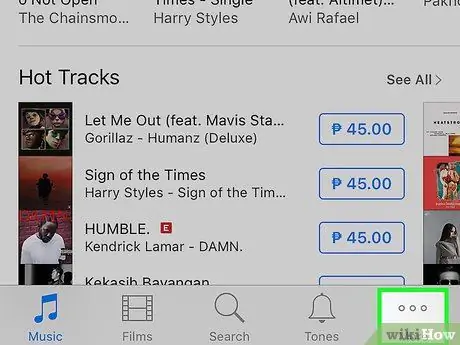
Žingsnis 3. Patikrinkite melodijas, kurias galima atsisiųsti
Bakstelėkite parinktį „Daugiau“ekrano apačioje ir pasirinkite „Tonai“. Dabar melodijų galite ieškoti pagal žanrą, 10 geriausių sąrašų arba rekomenduojamų pasirinkimų. Palieskite kiekvieną skambėjimo toną, kad išgirstumėte pavyzdį.
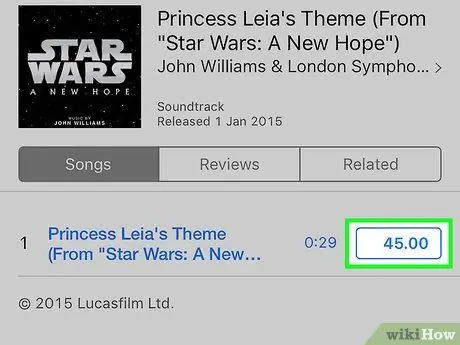
Žingsnis 4. Atsisiųskite norimą skambėjimo toną
Palieskite skambėjimo signalo kainą, kad atsisiųstumėte ją į savo telefoną. Kai sutiksite pirkti, jūsų bus paprašyta nustatyti tolesnius veiksmus.
- Bakstelėkite parinktį „Nustatyti kaip numatytąjį skambėjimo toną“, kad naują skambėjimo toną nustatytumėte kaip pagrindinį skambėjimo toną visiems gaunamiems skambučiams.
- Palieskite „Priskirti adresatui“, kad nustatytumėte skambėjimo toną kaip konkretaus adresato skambėjimo toną. Tai reiškia, kad kiekvieną kartą, kai kontaktas jums paskambins, skambės melodija. Tačiau kitiems skambučiams pagrindinis skambėjimo tonas vis tiek bus leidžiamas.
- Palieskite „Atlikta“, kad tiesiog atsisiųstumėte skambėjimo toną nekeičiant dabartinio skambėjimo signalo. Jei pasirinksite šią parinktį ir norite pakeisti skambėjimo toną vėliau, atidarykite nustatymų meniu ir pasirinkite „Garsai“, tada pasirinkite „Skambėjimo tonas“. Skambėjimo tonų parinktyse bus rodomi nauji atsisiųsti melodijos. Palieskite skambėjimo toną, kad nustatytumėte jį kaip mobiliojo telefono skambėjimo toną.
3 metodas iš 4: „iPhone“melodijų kūrimas „iTunes“
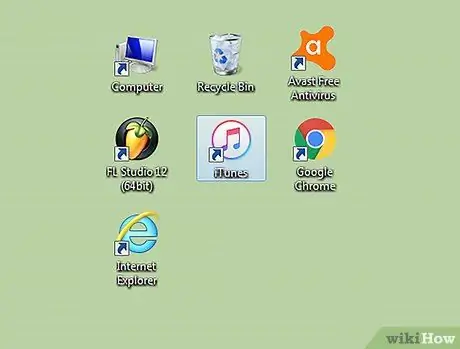
Žingsnis 1. Atidarykite „iTunes“naudodami kompiuterį, kurį paprastai naudojate „iPhone“sinchronizavimui su „iTunes“
Negalite kurti skambėjimo tonų „iPhone“, todėl turėsite naudoti kompiuterį. Šiuos kūrimo veiksmus galite atlikti asmeniniame kompiuteryje („Windows“) arba „Mac“, jei turite muzikos „iTunes“bibliotekoje.
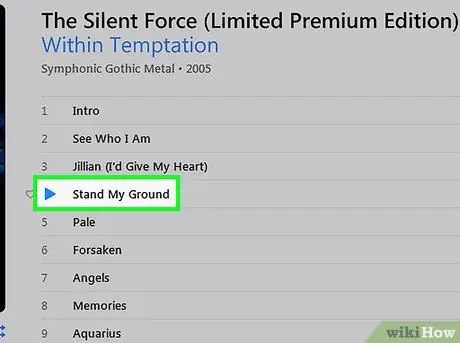
Žingsnis 2. Klausykitės dainos, kurią norite nustatyti kaip skambėjimo toną
Maksimalus skambėjimo signalo ilgis yra 30 sekundžių, todėl tikrai turėtumėte pasirinkti įdomiausią dainos segmentą pagal savo skonį.
- Radę jus dominantį dainos segmentą, užsirašykite (ant popieriaus arba kitame programos lange) segmento laiką arba pradžios tašką. Laikas bus rodomas tiesiai po dainos informacija, pateikta iTunes lango viršuje. Pvz., Jei jums patinkančios dainos segmentas prasideda, kai laikmatis rodo 1:40, tai yra skaičius, kurį turite užsirašyti.
- Po to nurodykite segmento laiką arba galutinį tašką. Pradėkite dainą tuo metu, kai rašėte, tada paspauskite pauzės mygtuką norimo segmento pabaigoje. Nustatydami segmento pabaigą, atminkite, kad maksimali skambėjimo signalo trukmė, kurią galima sukurti, yra 30 sekundžių. Po to užsirašykite segmento laiką arba galutinį tašką. Pavyzdžiui, jei norite, kad segmentas pasibaigtų antrą minutę ir penktą sekundę, parašykite 2:05.
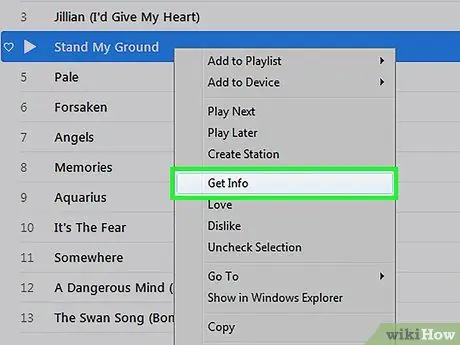
Žingsnis 3. Peržiūrėkite išsamią dainos informaciją
Spustelėdami dainą, paspauskite Cmd („Windows“kompiuteriuose tiesiog dešiniuoju pelės mygtuku spustelėkite dainą) ir pasirinkite „Gauti informaciją“.
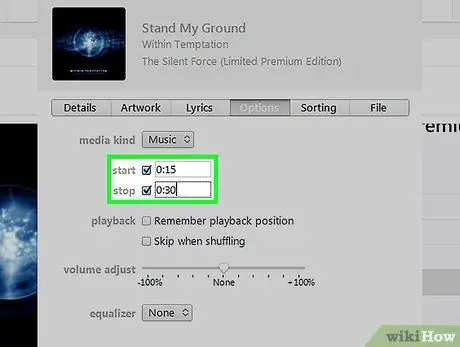
Žingsnis 4. Įveskite anksčiau įrašyto segmento pradžios ir pabaigos laiką
Spustelėkite skirtuką „Parinktys“ir stulpelyje „Pradžia“įveskite segmento pradžios laiką, o stulpelyje „Sustabdyti“- segmento pabaigos laiką. Įsitikinkite, kad pažymėti du langeliai šalia numerio. Spustelėkite „Gerai“, kad sukurtumėte skambėjimo toną.
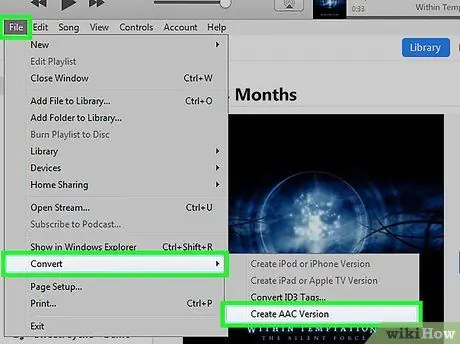
Žingsnis 5. Konvertuokite segmentus į failą, kurio formatas tinka skambėjimo tonams
Spustelėdami dainą, paspauskite Cmd („Windows“kompiuteriuose tiesiog dešiniuoju pelės mygtuku spustelėkite dainą) ir pasirinkite „Sukurti AAC versiją“. Po to bus sukurta nauja dainos versija, kurioje bus tik iš anksto nustatyti segmentai. Versija bus rodoma kaip dainos kopija jūsų „iTunes“bibliotekoje, tiesiai virš arba žemiau originalios dainos. Tačiau skirtumas slypi dainos ilgyje; žinoma, sukurta nauja versija yra daug trumpesnė.
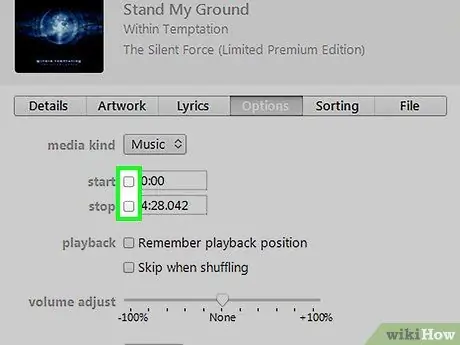
Žingsnis 6. Pašalinkite dainos pradžios ir pabaigos laikus
Spustelėdami dainą, paspauskite Cmd („Windows“kompiuteriuose tiesiog dešiniuoju pelės mygtuku spustelėkite dainą) ir pasirinkite „Gauti informaciją“. Grįžkite į skirtuką „Parinktys“ir panaikinkite laukelių ir skaičių žymėjimą stulpeliuose „Pradėti“ir „Sustabdyti“.
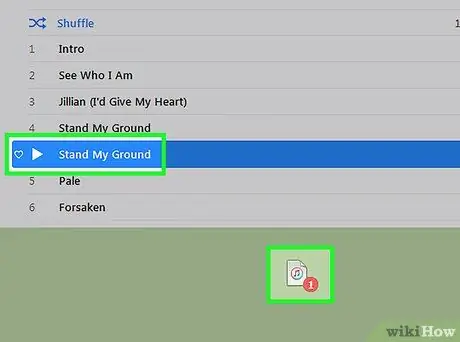
Žingsnis 7. Vilkite naują (trumpesnę) dainos versiją į darbalaukį
Spustelėkite ir vilkite dainą iš „iTunes“bibliotekos į darbalaukį. Šį vilkimą galite atlikti tiek „Mac“, tiek asmeniniuose („Windows“) kompiuteriuose.
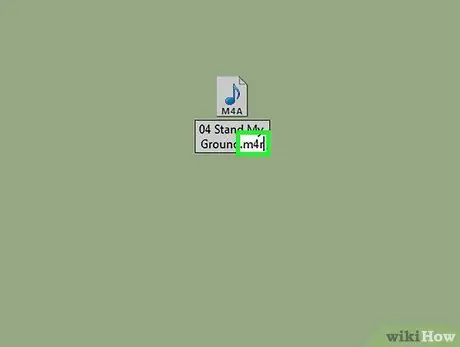
Žingsnis 8. Pervardykite failą
Spustelėkite Cmd spustelėdami failą („Windows“kompiuteriuose tiesiog spustelėkite failą dešiniuoju pelės mygtuku) ir pasirinkite „Pervardyti“. Po to pervardykite failą; įveskite dainos pavadinimą (ar bet ką, ko norite), po to.m4r. Pavyzdžiui, galite įvesti „PenPineappleApplePen.m4r“, jei dainos pavadinimas yra „Pen Pineapple Apple Pen“. Įtrauktas.m4r plėtinys automatiškai konvertuos failo formatą į skambėjimo toną.
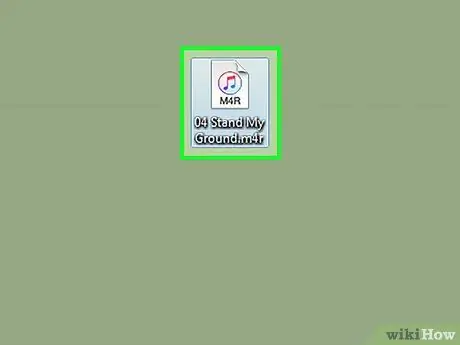
Žingsnis 9. Įtraukite failus atgal į „iTunes“biblioteką
Dukart spustelėkite.m4r failą, kad pridėtumėte jį prie savo „iTunes“bibliotekos kaip skambėjimo toną. Jei naudojate 11 ar senesnę „iTunes“versiją, spustelėkite mygtuką „Tonai“, esantį viršutiniame dešiniajame „iTunes“lango kampe, ir įsitikinkite, kad taip pat pažymėtos parinktys „Sinchronizuoti tonus“ir „Visi tonai“. Po to spustelėkite mygtuką „Taikyti“.
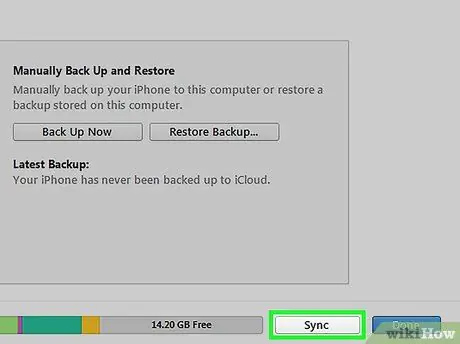
Žingsnis 10. Sinchronizuokite sukurtus skambėjimo tonus
Procesas šiek tiek skirsis, atsižvelgiant į naudojamą „iTunes“versiją.
- Jei naudojate 11 ar senesnę „iTunes“versiją, spustelėkite mygtuką „Tonai“, esantį viršutiniame dešiniajame „iTunes“lango kampe, ir įsitikinkite, kad taip pat pažymėtos parinktys „Sinchronizuoti tonus“ir „Visi tonai“. Po to spustelėkite mygtuką „Taikyti“, kad pradėtumėte sinchronizavimo procesą.
- Jei naudojate „iTunes“12 versiją, spustelėkite mygtuką „Tonai“, esantį viršutiniame kairiajame „iTunes“lango kampe, ir vilkite skambėjimo toną į „iPhone“, rodomą „iTunes“lange, kad jį sinchronizuotumėte.
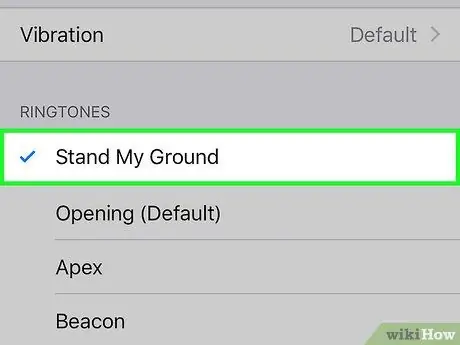
Žingsnis 11. Nustatykite „iPhone“skambėjimo toną
„IPhone“atidarykite nustatymų meniu ir pasirinkite „Garsai“. Bakstelėkite parinktį „Skambėjimo tonas“ir pasirinkite sukurto skambėjimo signalo pavadinimą ar pavadinimą. Dabar galite mėgautis naujais „iPhone“skambėjimo signalais.
4 metodas iš 4: melodijos nustatymas konkrečiam skambinančiajam ar kontaktui
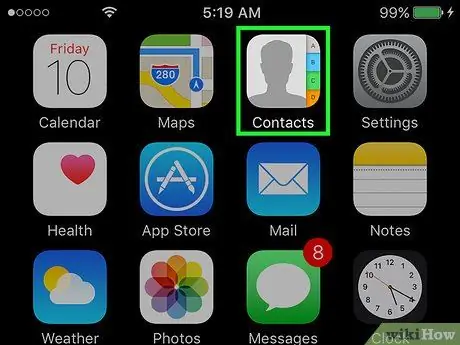
Žingsnis 1. Peržiūrėkite esamų kontaktų sąrašą
Pradiniame ekrane raskite kontakto piktogramą arba meniu ir palieskite piktogramą, kad ją pasiektumėte.
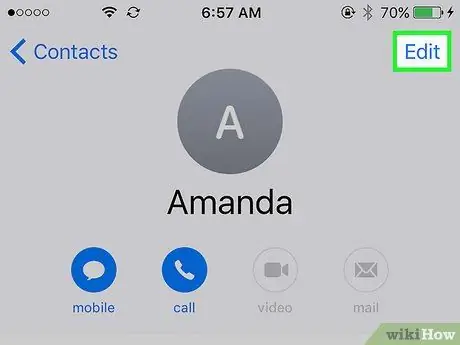
Žingsnis 2. Pasirinkite adresatą, kurį norite susieti su kitu skambėjimo tonu iš kitų kontaktų
Spustelėkite kontakto vardą kontaktų sąraše, tada bakstelėkite mygtuką „Redaguoti“viršutiniame dešiniajame ekrano kampe.
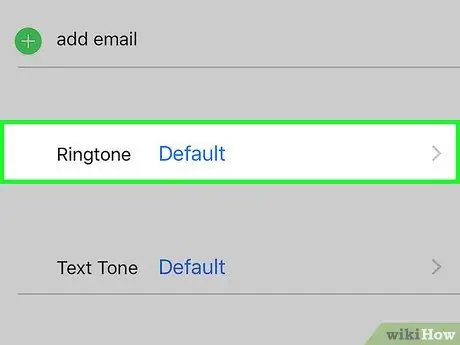
Žingsnis 3. Redaguokite adresato parametrus
Braukite aukštyn, kol rasite mygtuką „Numatytasis skambėjimo tonas“. Po to palieskite mygtuką.
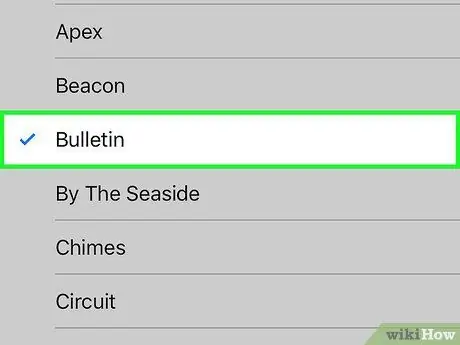
Žingsnis 4. Priskirkite kontaktui skambėjimo toną
Pasirinkite skambėjimo toną ir nustatykite jį adresatui. Galite pasirinkti bet kokį skambėjimo toną, įskaitant atsisiųstus arba pagal užsakymą pagamintus melodijas. Atsisiuntę arba pagal užsakymą sukurti skambėjimo tonai bus rodomi pasirinkus numatytąjį skambėjimo toną.
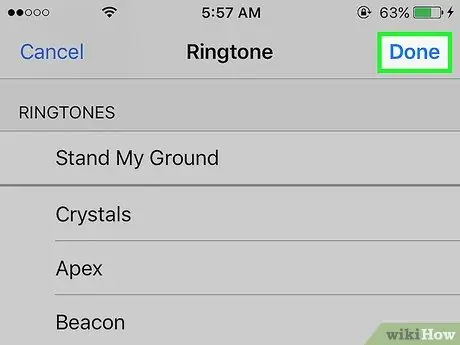
Žingsnis 5. Išsaugokite atliktus pakeitimus
Skambėjimo signalo lango viršutiniame dešiniajame kampe palieskite mygtuką „Atlikta“, tada viršutiniame dešiniajame kontaktų puslapio kampe spustelėkite „Atlikta“. Dabar tam kontaktui priskirtas individualus skambėjimo tonas.
Patarimai
- Skambėjimo tonai turi būti 30 sekundžių (arba trumpesni). Štai kodėl negalite pasirinkti jokios dainos iš savo telefono naudoti kaip skambėjimo toną.
- Galite klausytis ir keisti kitus pranešimų tonus, pvz., Trumpųjų pranešimų pranešimų tonus, atidarę nustatymų skydelį/meniu ir pasirinkę „Garsas“. Po to palieskite norimą pakeisti pranešimo tono nustatymą.






